- Commencez par accéder au site Ten’Up en cliquant sur ce lien ou sur le logo à droite
- Puis une fois sur le site, cliquez au choix sur « SE CONNECTER » ou « CONNEXION/INSCRIPTION »
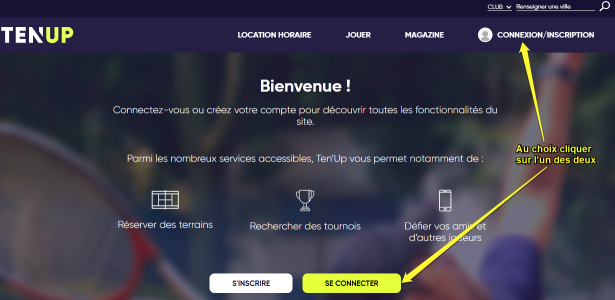
- Et connectez-vous avec vos identifiants et mot de passe
- et validez avec le bouton « SE CONNECTER »
- mais si la connexion se passe mal vous aurez un message ci-dessous qui vous proposera de vous aider à retrouver votre mot de passe en cas d’oubli
- mais vous pouvez aussi cliquer de vous même sur le lien « J’AI OUBLIE MON MOT DE PASSE »
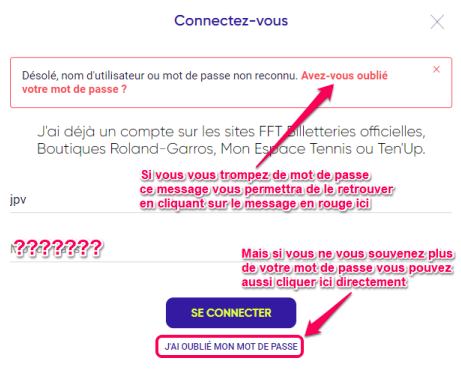
- Ensuite vous arriverez sur la page de demande de nouveau mot de passe ou de recherche de votre identifiant perdu et vous aurez deux options
- OPTION 1 : Vous vous souvenez de votre identifiant mais plus du mot de passe
- dans ce cas renseignez la zone « identifiant » et VALIDER
- vous recevrez ensuite un mail qui vous rappellera quel est votre identifiant ainsi qu’un lien pour réinitialiser votre mot de passe
- OPTION 2 : Vous ne vous souvenez plus de votre identifiant
- dans ce cas remplissez la zone « informations personnelles » et VALIDER
- vous recevrez ensuite un mail qui vous rappellera quel est votre identifiant ainsi qu’un lien pour réinitialiser votre mot de passe
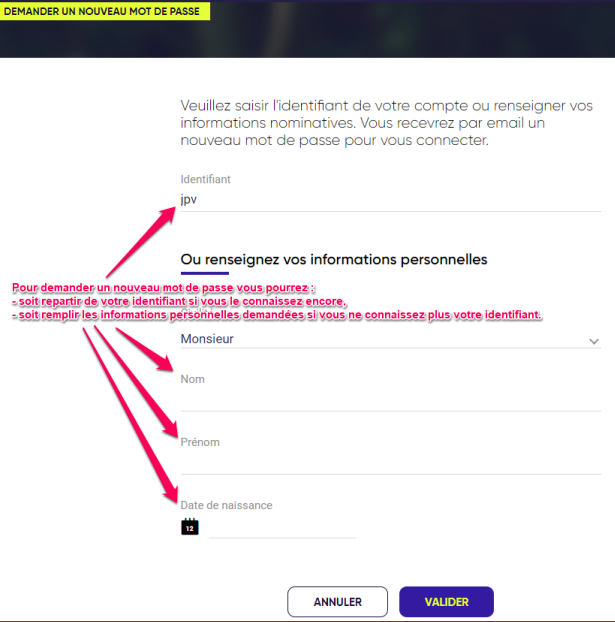
- Quand vous aurez validé l’écran précédent avec le bouton « VALIDER »
- vous recevrez alors un message identique à celui ci-dessous, vous indiquant qu’un email vous a été envoyé.
- Cet email vous permettra de retrouver votre identifiant si vous l’aviez oublié
- et il vous permettra aussi de réinitialiser votre mot de passe si nécessaire

- Ci-dessous voici le contenu du mail de réinitialisation de mot de passe que vous recevrez et qui vous rappelle aussi votre nom+prénom ainsi que votre identifiant
- à cet instant vous aurez encore le choix de ne pas tenir compte de cet email de réinitialisation, si entre-temps la mémoire vous est revenue
- vous pourrez donc simplement ignorer cet email et ne pas réinitialiser votre mot de passe
- ou bien, si c’est peine perdue, et que vous ne vous souvenez de rien, vous aurez l’option de « CHOISIR UN NOUVEAU MOT DE PASSE »

- Si vous avez opté pour « CHOISIR UN NOUVEAU MOT DE PASSE » vous arriverez sur la page ci-dessous dans laquelle vous pourrez saisir votre nouveau mot de passe en respectant impérativement les 4 critères qui sont
- 8 caractères minimum (plus le mot de passe sera long plus il sera compliqué de le pirater donc il est conseillé de faire plus long que 8)
- au moins une lettre minuscule (ou plusieurs)
- au moins une lettre MAJUSCULE (ou plusieurs)
- au moins un chiffre (ou plusieurs)
- quand vous aurez choisi votre nouveau mot de passe (notez le précieusement mais évitez le post-it sur l’écran!),
- il vous restera ensuite à valider avec le bouton « Mise à jour du compte » et vous aurez terminé cette étape
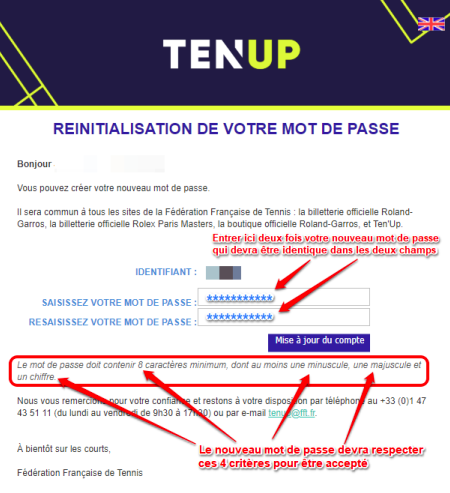
Vous pourrez ensuite enfin vous connecter avec votre identifiant et votre nouveau mot de passe sur le site Ten’Up ou dans l’application Ten’Up sur smartphone
A regarder : Comment réserver un court au Tennis Club Paris Centre avec Ten’Up sur ordinateur ?

